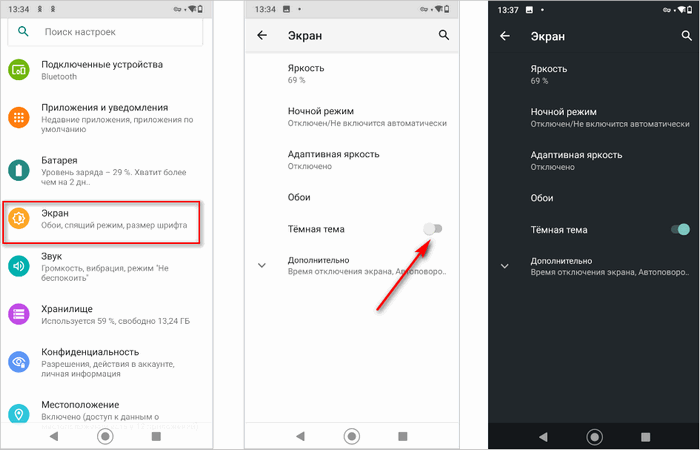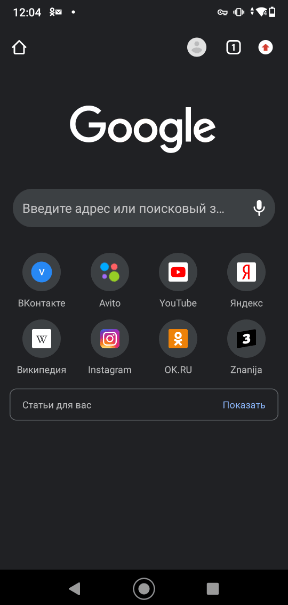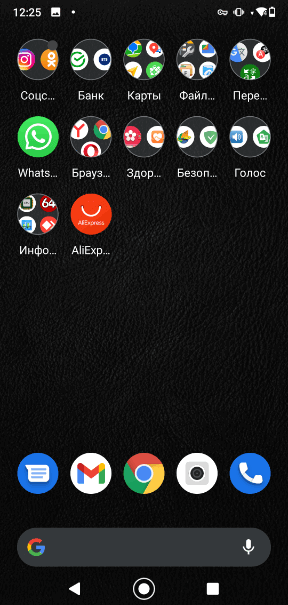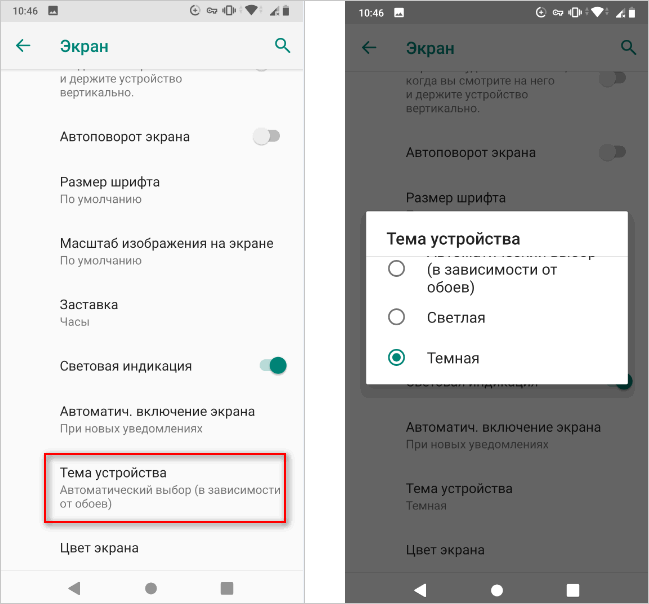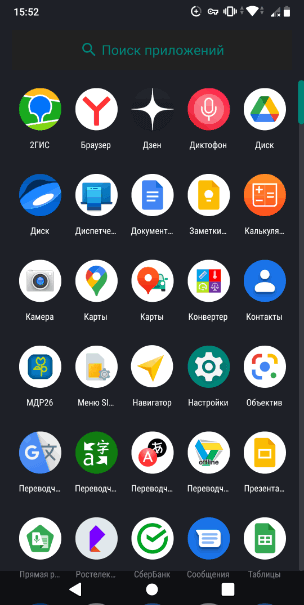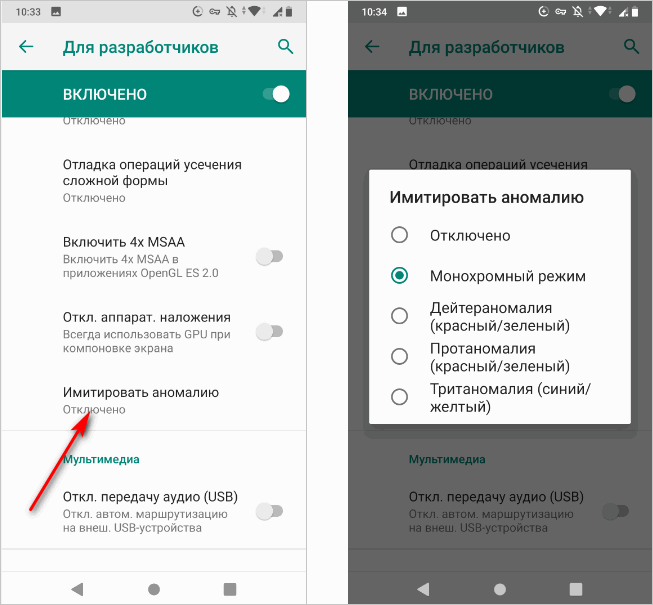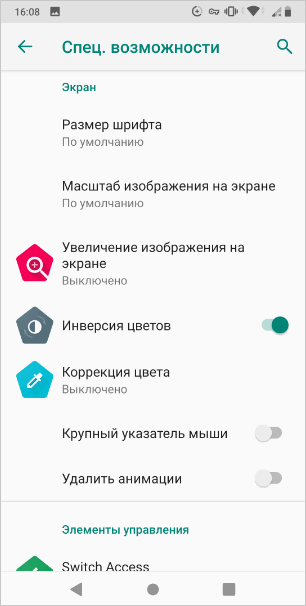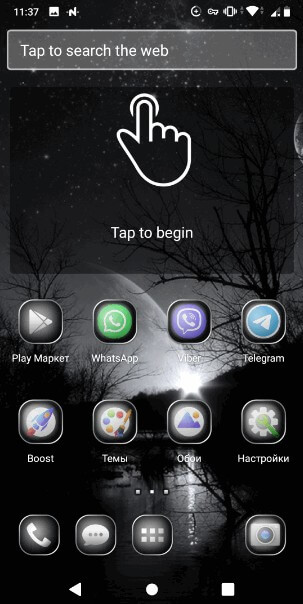- Как включить темную тему на Андроид: черно-белый экран телефона
- Преимущества темного режима интерфейса на телефоне
- Как включить темную тему на Андроид
- Как включить темную тему Android 9
- Как сделать черно-белый экран на телефоне Андроид
- Как сделать темную тему телефона Андроид
- Использование сторонних приложений
- Выводы статьи
- Как включить темный режим (тему, оформление) на телефоне под Android
- Вкл. темный режим
- В меню
- Если версия Android 10+
- Если версия Android
- В браузере (Chrome, Opera)
- При чтении PDF/Word и др. документов
Как включить темную тему на Андроид: черно-белый экран телефона
Многим пользователям мобильных устройств необходима темная тема на телефон, в которой настройки интерфейса и приложений имеют темный или черный фон. Это происходит потому, что темный режим телефона имеет свои преимущества перед обычной темой оформления, используемой по умолчанию.
В последнее время многие разработчики добавляют возможность включить темный режим в своих приложениях, работающих на Андроиде. Пользователи могут активировать настройки темного режима в самом конкретном приложении, включив соответствующую опцию, если данная программа имеет подобный функционал.
Выполнять подобные операции в большом количестве приложений не всегда удобно. Лучше иметь возможность сразу включить очень темную или черную тему на всем устройстве в операционной системе Android, чем в отдельных приложениях, поддерживающих этот режим визуального оформления.
Преимущества темного режима интерфейса на телефоне
Темный или черный режим (Dark Mode) на мобильном устройстве имеет ряд преимуществ перед обычной (дефолтной) темой оформления смартфона или планшета.
Особенности использования данной темы оформления:
- Темный фон снимает излишнее напряжение с глаз пользователя, сохраняя зрение, особенно это актуально в вечернее и ночное время.
- На черном фоне лучше различается текст в настройках телефона и в установленных приложениях.
- В случае использования темного режима, уменьшается расход энергии батареи, в результате происходит экономия заряда, устройство медленнее разряжается.
- На многих телефонах темный фон будет более контрастным, чем в дефолтной теме оформления.
Принимая во внимание эти обстоятельства, закономерно возникает вопрос о том, как сделать темную тему в телефоне, работающем на Андроид. К сожалению, в большинстве случаев просто решить эту проблему не получится.
Начиная с операционной системы Android 10 в настройках телефона появилась возможность для активации темного режима. В предыдущих версиях Android частичное включение возможно после изменения некоторых настроек на мобильном устройстве или с помощью сторонних приложений, умеющих отображать черный режим на телефоне.
При подготовке этой статьи использовались два телефона, работающих на «чистой» версии операционной системы: Android 10 и Android 9. В нескольких инструкциях мы попробуем решить проблему темной темы оформления разными способами.
Многие пользователи имеют устройства с надстройками (оболочками) над системой: MIUI, EMUI, OxygenOS, Flyme, NubiaUI и т. д. Сторонние оболочки изменяют системные настройки, добавляют собственные или отключают дефолтные. Поэтому на вашем устройстве могут отличаться пункты настроек, потому что, что некоторые системные опции могут находится не в том месте по прихоти конкретного производителя телефона.
Как включить темную тему на Андроид
Сначала посмотрим, как включается темная тема Android 10. Этот функционал встроен в операционную систему по умолчанию. Поэтому здесь никаких проблем не будет.
Пройдите следующие шаги на телефоне с Android 10 или более поздних версий:
- Войдите в настройки мобильного телефона.
- Нажмите на раздел «Экран».
- В разделе «Экран» в опции «Темная тема» передвиньте переключатель в положение «Включено».
- На устройстве заработает темная тема оформления.
Теперь, черный режим станет использоваться по умолчанию в интерфейсе системы и в тех приложениях, в которых имеется поддержка темной темы оформления.
На некоторых устройствах темный режим автоматически включается при падении заряда батареи до низкого уровня, чтобы использовать режим энергосбережения. Изменить эту опцию можно в настройках телефона.
Если на экране устройства отображаются обои, выбранные пользователем в настройках телефона, а там нужен темный фон, загрузите на мобильник подходящее изображение с черным фоном, а затем выберите его в качестве обоев для рабочего стола.
Как включить темную тему Android 9
В операционной системе Android 9 имеется настройка под названием «Тема устройства». Этот параметр частично меняет визуальный режим отображения темы, включая темный режим в лишь некоторых местах интерфейса на экране телефона.
- Коснитесь иконки «Настройки».
- Войдите в «Экран», нажмите на «Дополнительно».
- Нажмите на опцию «Тема устройства».
- В окне «Тема устройства» активируйте пункт «Темная».
На некоторых экранах фон дисплея станет черными. Вам нужно будет самостоятельно включить темную тему во всех поддерживаемых приложениях. Если нужно, на главный экран можете установить темное изображение, чтобы использовать его в качестве обоев.
Как сделать черно-белый экран на телефоне Андроид
В операционных системах Android 9 или более ранних, не получится просто включить темную тему оформления. Вам придется воспользоваться обходными путями, чтобы получить похожий эффект.
Один из вариантов решения проблемы заключается в том, чтобы использовать черно-белый экран на телефоне. В этом случае, будет использоваться монохромный режим настроек отображения на Андроид.
Чтобы включить черный-белый экран на Андроид, вам понадобится использовать режим «Режим разработчика» на телефоне, который необходимо предварительно активировать.
Выполните следующие действия:
- Перейдите в настройки устройства.
- Войдите в опцию «Система».
- Нажмите на «Дополнительно».
- Откройте пункт настроек «Для разработчиков».
- В разделе «Аппаратное ускорение визуализации» нажмите на пункт «Инвертировать аномалию».
- Во всплывающем окне активируйте параметр «Монохромный режим».
На экране устройства все детали интерфейса системы и приложений станут черно-белыми в различных оттенках, в зависимости от применяемой цветовой схемы. Это не совсем темный режим, но возможно, он кому-то подойдет. В этом режиме значительно уменьшается расход батареи телефона.
Как сделать темную тему телефона Андроид
Существует экзотический вариант для включения некоего подобия темного оформления телефона. Суть способа в том, что на мобильном устройстве включается инверсия — обратная перестановка цветов, благодаря чему появляется возможность получить темные цвета в большинстве элементов интерфейса.
- Войдите в «Настройки».
- Откройте «Специальные возможности».
- Включите пункт «Инверсия цветов».
На телефоне поменяются цвета, значки приложений станут несколько необычного вида. Возможно, вам подойдет именно этот вариант. Следует учитывать, что данный режим по заверениям Google, разработчика операционной системы Android, несколько замедляет работу телефона.
Использование сторонних приложений
Решить проблему с темной темой оформления можно с помощью сторонних приложений из магазина Google Play. Там размещено довольно большое количество подобных программ.
Вам придется самостоятельно тестировать приложения, чтобы выбрать наиболее подходящее для вашего устройства, согласно вашим желаниям и предпочтениям.
Для примера, мы используем приложение «Черно-белое приложение запуска» (Black&White Launcher Theme), которое можно скачать из Google Play по ссылке: https://play.google.com/store/apps/details?id=com.tmeapps.go.launcherex.theme.blackandwhite .
Пройдите несколько этапов:
- Установите приложение на телефон.
- В окне программы выберите пункт «Go To Homescreen».
- После того, как тема на устройстве поменялась, в открытом окне выберите главное приложение — Black&White Launcher Theme.
Если на вашем устройстве установлен Android 9 Pie, нажмите на иконку «Настройки», среди доступных параметров выберите опцию «Настройки системы». Пройдите последовательно по следующим параметрам: «Экран» → «Дополнительно» → «Тема устройства». Выберите в настройках темную тему устройства.
Изменение этого параметра позволит сделать темными некоторые системные настройки.
Выводы статьи
Часто пользователям необходимо установить на мобильный телефон темную тему оформления. Темный режим позволяет экономить расход заряда батареи и благотворно влияет на зрение в вечернее и ночное время. В операционную систему Android 10 темная тема встроена по умолчанию. Пользователям предыдущих версий Андроид придется самостоятельно включать некое подобие черно-белого режима в настройках устройства или использовать стороннее приложение из магазина Google Play.
Источник
Как включить темный режим (тему, оформление) на телефоне под Android

А вы слышали о том, что темная тема может несколько продлить срок службы вашей батареи + снизить нагрузку на глаза (особенно, если вы часто пользуетесь телефоном в ночное время)?! 👀
Возможно поэтому, в последнее время многие разработчики начинают внедрять в своё ПО ночные и темные режимы работы. Это касается и Windows, и Android.
Ну а я в этой заметке, собственно, хотел показать, как можно достаточно легко задействовать этот режим (и уменьшить яркий белый свет от экрана).
Примечание : заметка универсальна, и должна подойти к телефонам разных марок: Samsung, LG, Redmi и пр. Тем не менее, в некоторых случаях не исключаю появление неприятных «особенностей». (например, на аппаратах от Sony не всегда удается задействовать стороннее приложение для изменения фона. )
Вкл. темный режим
В меню
Если версия Android 10+
В современной версии Android 10+ появилось две заветных опции:
- светлый и темный режимы (см. скрин ниже: ветка «Настройки / дисплей» );
- ночной режим (настройка яркости в зависимости от времени и освещённости в комнате).
Собственно, вам понадобиться лишь активировать одну из них.
Настройки — дисплей — темный режим // Android 10.0
Если подобных опций нет — придется прибегнуть к др. способам. О них ниже. 👇
Если версия Android
Как правило, для многих марок телефонов есть на выбор несколько тем: среди них, обычно, встречаются как светлые варианты, так и темные. Например, у Samsung их сотни — есть и платные, и бесплатные. См. пример ниже. 👇
Выбор темной темы (Samsung Galaxy)
Есть также спец. приложения, которые помогают затемнить большинство программ в авто-режиме (которые допускают это). Например, одно из таких — 👉 Dark Mode (ссылка на Play Market).
Это приложение достаточно универсальное (совместимо с др. ПО на телефоне), поддерживается всеми популярными версиями Android 4.4 (и выше). Ну и никаких сложных настроек — достаточно установить и включить «Night mode» (ночной режим) .
Dark Mode — приложение
Разумеется, у него достаточно много аналогов.
В браузере (Chrome, Opera)
Для тех, кто много проводит времени за чтением статей на веб-ресурсах — весьма полезно может быть включение темного фона (темы) в браузере. Я в своем примере остановлюсь на Chrome (как на одном из самых популярных).
Для начала откройте настройки программы и перейдите в раздел «Темы» . Если у вас установлена современная версия программы — вы увидите на выбор светлую и темную темы.
Настройки — тема (Chrome)
Далее нужно в адресной строке набрать следующий URL: chrome://flags
Затем в поиске набрать «Dark» (стрелка-2 👇) и найденный параметр «Force Dark Mode for Web Contents» перевести в режим «Enabled» (т.е. включить его). Не забудьте нажать на «Relaunch» (браузер перезапустится).
Dark Mode for Web Contents — включаем черный фон в Chrome
В результате фон и интерфейс браузера станут черными (темно-серыми). Читать в таком режиме будет несколько легче. 👌
Как изменилась веб-страничка в браузере!
Если вдруг вышеописанный параметр у вас не заработал — попробуйте браузер Opera (ссылка на Play Market).
Дело в том, что у него есть встроенный режим чтения : когда просматриваете какой-нибудь сайт — можно нажать на буковку «А» рядом с URL-адресом — и страничка станет без рекламы и с темным фоном (см. скриншот ниже 👇).
Opera — включен режим чтения. Так удобнее.
Если этого покажется мало — то под-рукой также есть ночной режим . Можно легко настроить как яркость экрана, так и его «белизну».
В Opera еще есть ночной режим!
При чтении PDF/Word и др. документов
Для чтения различных документов и книг — лучше всего установить спец. приложение. Мне импонирует 👉 ReadEra (ссылка на Play Market).
Почему именно это приложение:
- несколько цветовых схем — «ночь» в том числе (см. скрин ниже).
- поддерживает все самые популярные форматы документов: PDF, EPUB, Microsoft Word (DOC, DOCX, RTF), DJVU, Kindle (MOBI, AZW3), TXT, ODT и CHM;
- может автоматически найти все документы на вашем телефоне (удобно!).
ReadEra — выбор цветовой схемы
Впрочем, у ReadEra есть несколько неплохих аналогов, см. ссылку ниже.
Если вы решили вопрос иначе — поделитесь в комментариях (заранее благодарю!)
Источник